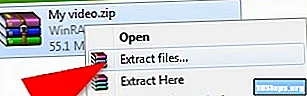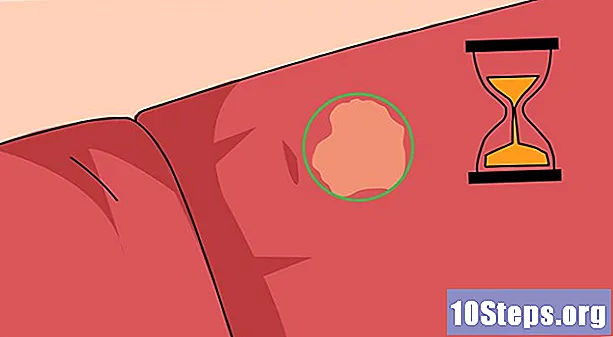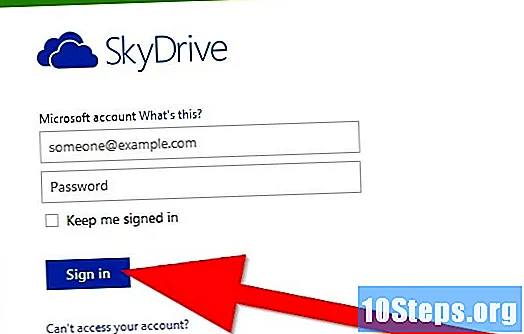
Indhold
Da oprindeligt blev oprettet e-mail-tjenester, blev de hovedsageligt brugt til at sende korte beskeder. I dag bruges de også til at sende filer; De fleste tilgængelige e-mail-tjenester tillader dog vedhæftede filer på op til 10 MB (Yahoo og GMail tilladt op til 20 MB). Meget store filer, såsom en samling af fotos, videoer og musik, er imidlertid større end denne grænse og ender med at de ikke kan vedhæftes. Der er nogle få måder at omgå disse begrænsninger på. Følg nogle af metoderne herunder, så du kan sende enhver filtype pr. E-mail.
Steps
Metode 1 af 5: Metode 1: Komprimere filen
Metode 2 af 5: Metode 2: Opdel filen i mindre stykker
- Opdel filen i mindre dele vha WinRar. Ud over at komprimere og dekomprimere filer tilbyder dette program også muligheden for at opdele den komprimerede fil i mindre dele. Modtageren af filen skal også have det samme program for at sætte delene sammen igen.

Installer programmet WinRar på din computer.

Åbn programmet WinRar.
Vælg den fil, du vil komprimere, og klik derefter på "Tilføj".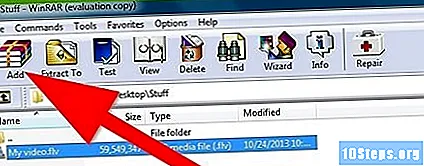

I bunden af vinduet skal du vælge den størrelse, som hver del af filen skal være. En kaskademenu viser nogle foruddefinerede indstillinger; Du kan dog indtaste et beløb, du finder mest praktisk.
Klik på "OK" og vent, indtil komprimerings- og opdelingsprocessen er færdig. DET WinRar vil efterlade alle dele af den komprimerede fil i den samme mappe som den originale fil.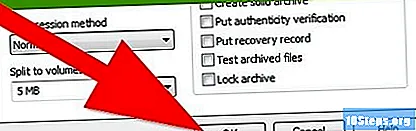
Åbn din e-mail og vedhæft så mange dele pr. Meddelelse. Forsøg at sende så mange dele som muligt, indtil den maksimale tilladte størrelse via e-mail (normalt 10 MB) er afsluttet. Gentag, indtil du har sendt alle dele af filen.
Metode 3 af 5: Metode 3: Del filen via Dropbox
Tilmeld dig gratis kl Dropbox. Du kan bruge op til 2 GB virtuel plads gratis til at gemme og dele filer online.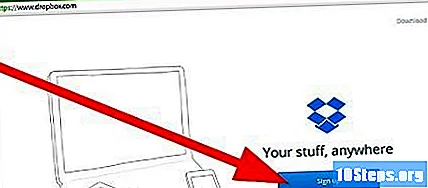
Installer applikationen Dropbox på din computer.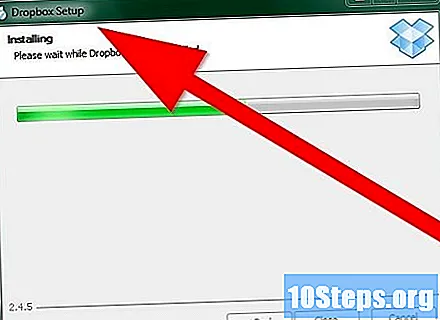
Upload de filer, du vil dele via din konto på Dropbox, enten gennem webstedet eller gennem den synkroniserede mappe på din computer.
- Del filen via din Dropbox. Dette kan gøres enten fra Dropbox på din computer og webstedet Dropbox.
- Gennem mappen Dropbox på din computer: højreklik på filen og vælg "Del link". Brug dette link til at sende via e-mail.

- Gennem din konto på Dropbox: Klik med højre museknap på filen og klik derefter på "Del link". Indtast modtagerens e-mail og en kort besked. Klik til sidst på "Indsend".

- Gennem mappen Dropbox på din computer: højreklik på filen og vælg "Del link". Brug dette link til at sende via e-mail.
Metode 4 af 5: Metode 4: Del filen via Google Drev
Tilmeld dig gratis kl Google Drev.
Få adgang til din konto på Google Drev.
Klik på pilen ved siden af knappen "Opret" øverst på siden.
Søg efter den fil, du vil dele. Dobbeltklik på denne fil, og vent til Google Drev er færdig med at modtage den.
Klik på "Del". Indtast modtagerens e-mail-adresse på listen over personer, som denne fil er delt med (gør dette i feltet "Inviter folk"). Vælg derefter dine delepræferencer: du kan lade modtageren bare se filen, men du kan også tillade dem at redigere den.
Bestem, hvordan du vil dele filen. Du kan enten sende en e-mail-anmeldelse via Google Drev, hvordan du kan kopiere URL'en øverst i vinduet og sende den, som du foretrækker.
Klik på "Udført" for at starte delingen.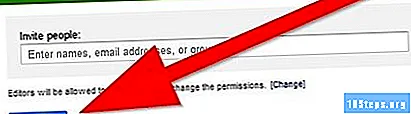
Metode 5 af 5: Metode 5: Vælg en anden cloud-delingstjeneste
- Søg efter andre delingstjenester.
- YouSendIt.com giver dig mulighed for at sende filer op til 100 MB gratis.

- SugarSync tilbyder opbevaring på op til 5 GB.

- Wetransfer giver dig mulighed for at sende filer op til 2 GB i størrelse. Det er ikke nødvendigt at registrere, og du kan oprette en adgangskode, så du kan få adgang til den delte fil.

- SkyDrive er et system til deling af Microsoft. Enhver bruger med en e-mail-konto fra Hotmail eller den Outlook du bliver automatisk bedt om at bruge SkyDrive hvis du vil sende meget store filer via e-mail.

- YouSendIt.com giver dig mulighed for at sende filer op til 100 MB gratis.
Advarsler
- Vælg din cloud-delingstjeneste omhyggeligt: du deler muligvis indhold med uønskede mennesker. Hvis den service, du bruger, tilbyder denne krypteringsindstilling, skal du beskytte dine filer med en adgangskode.
- Nogle lagringstjenester opbevarer kun dine filer i et par dage, så lad din modtager vide, at du henter dem så hurtigt som muligt.